Как похудеть в Фотошопе
Красивые фотографии — это целое искусство, и хорошо получаться на фото нужно уметь. Разумеется, все «идеальные» фотографии в журналах без ретуши далеко не идеальны. При помощи популярной программы Adobe Photoshop вы можете сделать своё фото не хуже, чем на обложках модных журналов, даже если у вас имеются некоторые недостатки фигуры. В этой статье разберёмся с тем, как их исправить, сделать тоньше талию, убрать живот и так далее. Давайте же начнём. Поехали!
Похудеть в Фотошопе не сложно. Всё, что вам нужно: сама программа и немного терпения, а дальше вам поможет эта статья.
Сперва нужно открыть картинку в Photoshop. Для этого находясь в окне утилиты, перейдите к меню «Файл» и нажмите «Открыть». Далее, зайдите на вкладку «Фильтр» и выберите в выпадающем меню пункт «Пластика». Перед вами появится окно, с которым вы и будете работать далее.
Первый инструмент, которым можно воспользоваться, называется «Деформация». В нём имеется несколько параметров. Установите значения диаметра и плотности. Лучше, чтобы эти значения были небольшими. Зажав левую клавишу мыши, начинайте постепенно сдвигать контуры тела в сторону центра, делая талию тоньше. Если вы перестарались, то точно так же, только двигаясь в противоположном направлении, можно всё исправить. Теперь можно немного увеличить значение параметра «Диаметр» и осторожно подправить бока фигуры. Аналогичным образом подправьте руки. Обратите внимание, что в этом случае лучше применять больший диаметр, чтобы не получить неровный контур, но не слишком крупный, так как это может привести к деформации фигуры. Оптимальными значениями будут около 76 для внешней части рук и около 25 — для внутренней части.
Установите значения диаметра и плотности. Лучше, чтобы эти значения были небольшими. Зажав левую клавишу мыши, начинайте постепенно сдвигать контуры тела в сторону центра, делая талию тоньше. Если вы перестарались, то точно так же, только двигаясь в противоположном направлении, можно всё исправить. Теперь можно немного увеличить значение параметра «Диаметр» и осторожно подправить бока фигуры. Аналогичным образом подправьте руки. Обратите внимание, что в этом случае лучше применять больший диаметр, чтобы не получить неровный контур, но не слишком крупный, так как это может привести к деформации фигуры. Оптимальными значениями будут около 76 для внешней части рук и около 25 — для внутренней части.
Фильтр имеет несколько инструментов для обработки фото
Следующий инструмент, которым необходимо воспользоваться, называется «Сморщивание». С его помощью можно уменьшить части тела. Установите средний диаметр и лёгкими, осторожными движениями курсора уменьшите нужную область тела. Это может быть живот, подбородок или, например, грудь, чтобы добиться лучшей естественности и симметрии. Если же вы напротив хотите что-либо увеличить, то тут вам на помощь придёт инструмент «Вздутие». Работает он по тому же принципу, что и рассмотренные выше.
Если же вы напротив хотите что-либо увеличить, то тут вам на помощь придёт инструмент «Вздутие». Работает он по тому же принципу, что и рассмотренные выше.
Для более радикального изменения объёма талии можно использовать «Турбулентность». Здесь следует останавливать большой диаметр 150 и выше.
Все вышеописанные действия приводят к таким неприятным последствиям, как смещение фона. Однако, эту проблему можно легко исправить. Достаточно создать новый фон, а затем залить его цветом фона изображения.
Перейдите к окну слоёв и выберите второй. На вкладке «Слои» нажмите «Новый», а затем выберите «Слой». После перейдите к панели инструментов и выберите заливку. Двойным кликом откройте палитру и укажите цвет фона. Далее, залейте слой выбранным цветом и подкорректируйте края при помощи ластика. Остаётся немного подкорректировать полученные контуры тела и всё, готово.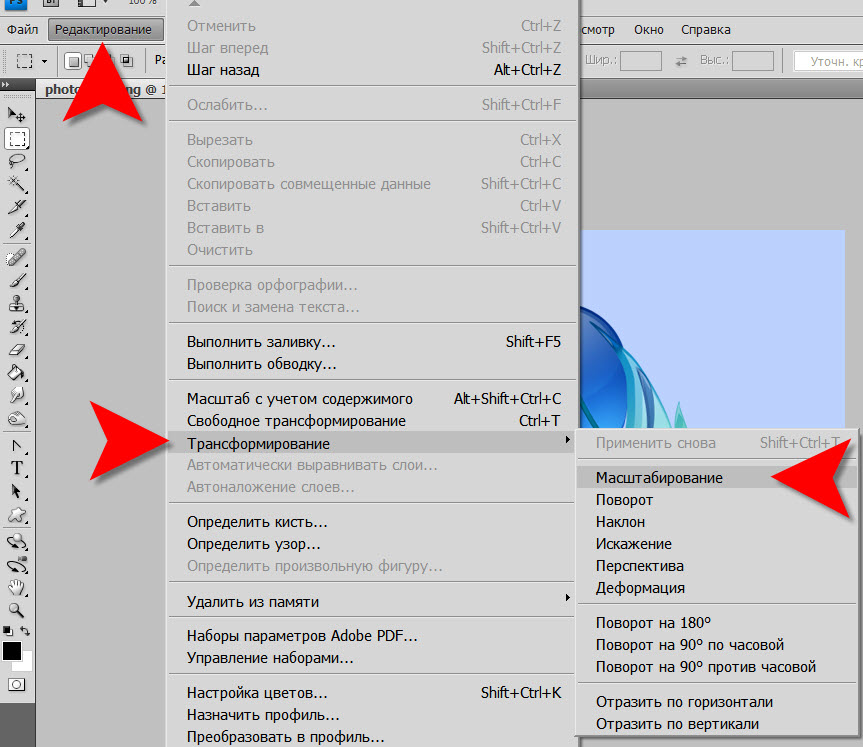
Как видите, нет ничего сложного в том, чтобы сделать себе идеальную фигуру в Adobe Photoshop. Теперь вы будете знать, как убрать живот в Фотошопе или как уменьшить талию. Пишите в комментариях помогла ли вам статья добиться желаемого результата и спрашивайте, если что-то осталось непонятным после прочтения этого материала.
Ширина рук фоторедактор | Приложение RetouchMe
- Приложение, чтобы сделать руки меньше
- Как уменьшить руку на фото
- Возможности приложения Retouchme для уменьшения рук
Приложение, чтобы сделать руки меньше
Мы можем использовать и экспериментировать с самыми разными позами перед зеркалом и ходить в спортзал, чтобы получить отличное тело или накачанные бицепсы. Но всегда есть что-то, что может испортить даже самую лучшую картинку. Несмотря на безупречный вид модели на фотографии, опубликованной в гламурном журнале, невозможно даже близко представить, сколько людей было задействовано для постановки этих фотографий.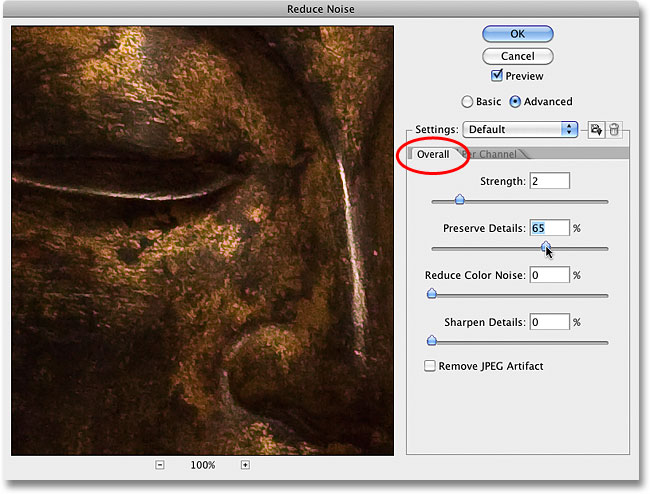 Чтобы создать действительно впечатляющее фото, многим понадобится помощь стилистов, визажистов, и других профессионалов своего дела. Но не каждый может себе это позволить. В настоящее время современные приложения позволяют сократить время, затрачиваемое на постобработку изображений, снятых телефоном, или простых селфи. Зачастую, большинство из нас хочет улучшить каждый кадр, при этом все мы ищем быстрый и недорогой способ. Слишком полные руки — одна из самых распространенных проблем девушек, которую не так уж и просто решить. Ряд моделей стараются скрывать свои части тела, потому что знают, что без хорошего редактора им не обойтись.
Чтобы создать действительно впечатляющее фото, многим понадобится помощь стилистов, визажистов, и других профессионалов своего дела. Но не каждый может себе это позволить. В настоящее время современные приложения позволяют сократить время, затрачиваемое на постобработку изображений, снятых телефоном, или простых селфи. Зачастую, большинство из нас хочет улучшить каждый кадр, при этом все мы ищем быстрый и недорогой способ. Слишком полные руки — одна из самых распространенных проблем девушек, которую не так уж и просто решить. Ряд моделей стараются скрывать свои части тела, потому что знают, что без хорошего редактора им не обойтись.
Как уменьшить руку на фото
Приложение Retouchme способно уменьшить видимые ошибки фотографа или осанки всего за несколько минут. Это помогает редактировать изображения наиболее естественным образом. Необходимость сделать руки тоньше, это не только модный тренд, но и способ получить удовольствие от собственного тела. Многие женщины усердно работали в тренажерном зале, чтобы казаться стройными и держать свои мышцы в тонусе, но с возрастом кожа рук может выглядеть довольно плачевно.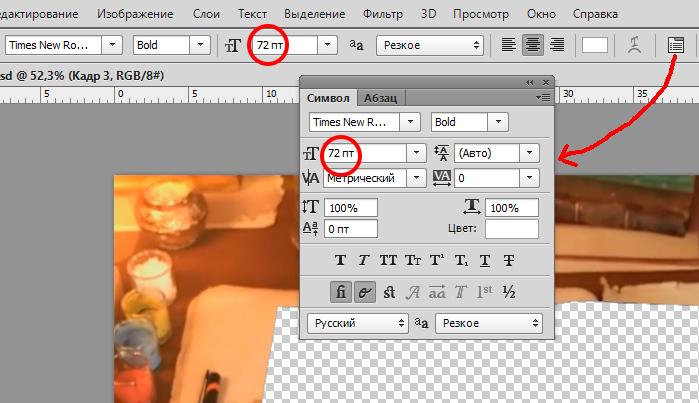 Этот факт определенно сведет к минимуму удовольствие от фотосъемки. Никто не любит выглядеть толще, чем он есть на самом деле. Многие пытаются скрыть свои недостатки при помощи одежды. Иногда, она помогает нам быстро убрать какую-то назойливою мелочь. Но зачем использовать дорогие платья и наряды, когда можно просто скачать Retouchme и убрать любой свой недостаток. Наше приложение для изменения рук решит несколько проблем, убрав визуальные дефекты и добавив необходимый фон к каждому изображению.
Этот факт определенно сведет к минимуму удовольствие от фотосъемки. Никто не любит выглядеть толще, чем он есть на самом деле. Многие пытаются скрыть свои недостатки при помощи одежды. Иногда, она помогает нам быстро убрать какую-то назойливою мелочь. Но зачем использовать дорогие платья и наряды, когда можно просто скачать Retouchme и убрать любой свой недостаток. Наше приложение для изменения рук решит несколько проблем, убрав визуальные дефекты и добавив необходимый фон к каждому изображению.
Используйте наше приложение, чтобы ваши руки выглядели стройнее. Убедитесь сами, насколько это просто. Потому что Retouchme не требует дополнительных знаний фотошопа. Его интерфейс удобен для пользователей любого уровня компьютерной грамотности, а параметры редактирования зависят от постобработки, которую вы сами и хотите применить.
Возможности приложения Retouchme для уменьшения рук
Программу используют как быстрый способ, чтобы убрать лишний вес. Фотографии можно загрузить в приложение абсолютно с любого цифрового устройства.
 Которое в свою очередь, можно загрузить в магазинах Apple и Android по всему миру.
Которое в свою очередь, можно загрузить в магазинах Apple и Android по всему миру.Существует также опция быстрого селфи, предоставляемая встроенной камерой, и она готова к ретуши. Как только вы выбрали в галерее фотографии ту, которую нужно обрезать и отретушировать по своему вкусу, просто одним щелчком мыши отправьте ее нашим фото дизайнерам.
Среди преимуществ приложения Retouchme есть уникальная функция обработки реальных изображений человека. Это значит, что вашу заявку на редактирование примут и обработают настоящие специалисты, уделяющие максимальное внимание мельчайшим деталям.
Такой подход позволяет гарантировать точную работу и 100% удовлетворение даже самого требовательного клиента.
Приложение для стройных рук было создано для удовлетворения запросов каждого пользователя, нужна ли ему легкая ретушь или расширенная обработка с помощью дополнительных инструментов и секретов фотошопа. По сравнению с большинством современных онлайн приложений, наше программное обеспечение готово к работе сразу после установки и имеет несколько вариантов покупки за счет кредитов. Каждый запрос будет стоить всего девяносто девять центов или всего несколько кредитов которые всегда доступны онлайн. Их легко заработать с помощью социальных сетей и онлайн игр. Таким образом, приложение редактирует снимки, фотографии и селфи, не заставляя вас тратить слишком много денег и времени. Для обработки даже самого сложного изображения с рядом ошибок и дефектов требуется всего пять минут.
По сравнению с большинством современных онлайн приложений, наше программное обеспечение готово к работе сразу после установки и имеет несколько вариантов покупки за счет кредитов. Каждый запрос будет стоить всего девяносто девять центов или всего несколько кредитов которые всегда доступны онлайн. Их легко заработать с помощью социальных сетей и онлайн игр. Таким образом, приложение редактирует снимки, фотографии и селфи, не заставляя вас тратить слишком много денег и времени. Для обработки даже самого сложного изображения с рядом ошибок и дефектов требуется всего пять минут.
Скачав программу на свой телефон бесплатно, вы сможете уменьшить изображение, получив результат, о котором всегда мечтали. Уберите лишний вес с вашего тела с помощью простого приложения. Нет необходимости позировать или превращать себя в пример неудачного фотошопа. Retouchme придумали для того, чтобы устранить все возможные дефекты каждого снимка, независимо от его качества, размера и света. Все, что вам нужно сделать, это найти изображение для обработки и отправить его нашей команде экспертов, которые имеют большой опыт редактирования.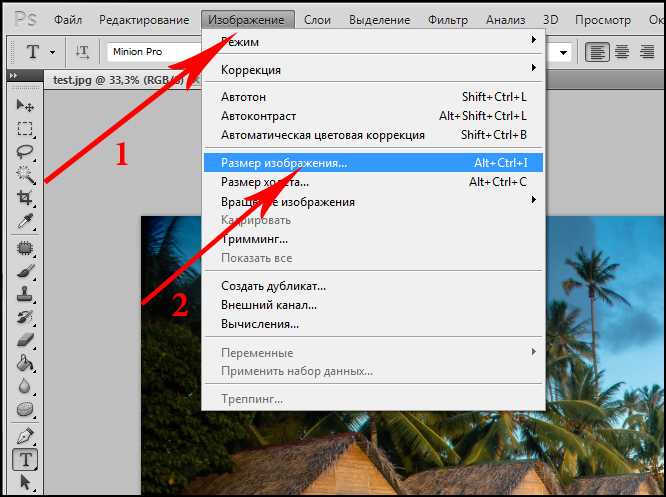 Красивый результат можно получить всего за пять минут профессиональной работы дизайнеров Retouchme, которым под силу отредактировать даже самую сложную фотографию.
Красивый результат можно получить всего за пять минут профессиональной работы дизайнеров Retouchme, которым под силу отредактировать даже самую сложную фотографию.
Выглядеть стройнее на отдыхе, в командировке или просто в компании друзей и близких легко. Не нужно потеть в спортзале или искать новую диету, совмещая ее с пластической хирургией. Просто выберите свой лучший снимок и отправьте его нашим специалистам для профессиональной ретуши. Всего пять минут спустя вы станете на фотографиях стройными и прекрасными, и сможете опубликовать их в вашей хронике. Не стоит расстраиваться, когда вам не нравится макияж, прическа, или полная талия. Получите свою собственную команду Photoshop, которая будет у вас в распоряжении в любое время и в любом месте.
Published: 27.01.2014
Updated: 16.11.2022
Заставь меня выглядеть стройнее в Photoshop: Учебник
Сегодня мы, наконец, возвращаемся к курсу Учебника вторника благодаря работе Джен Киаба .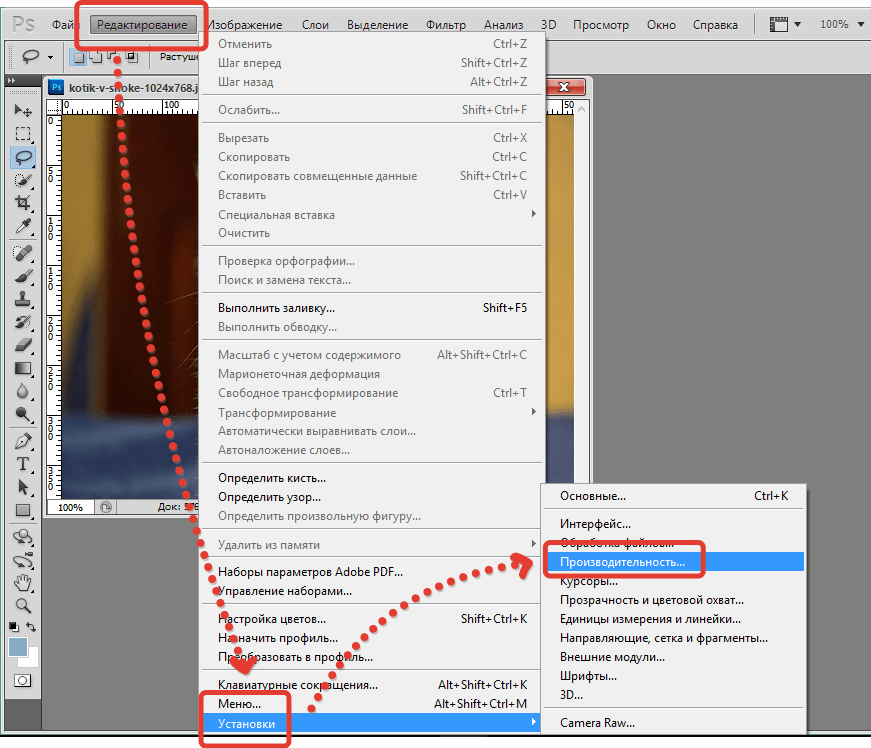 Джен — удивительно опытный фотограф , , и она любезно решила поделиться с нами этим уроком фотошопа, чтобы избавиться от лишнего веса, который мы, возможно, все еще таскаем с собой после праздников. Признаюсь, я сам не профи в фотошопе, поэтому опыт Джен здесь действительно пригодится. Я имею в виду, кто не хочет выглядеть лучше на фотографиях, верно? Убери это, Джен…
Джен — удивительно опытный фотограф , , и она любезно решила поделиться с нами этим уроком фотошопа, чтобы избавиться от лишнего веса, который мы, возможно, все еще таскаем с собой после праздников. Признаюсь, я сам не профи в фотошопе, поэтому опыт Джен здесь действительно пригодится. Я имею в виду, кто не хочет выглядеть лучше на фотографиях, верно? Убери это, Джен…
Прежде чем я подарю тебе силу Фотошопа, я должен предупредить тебя: будь мудр с этой силой — здесь кроется опасность стать цифровой анорексичкой! Давние читатели знают, как я отношусь к телам, которым чрезвычайно манипулируют. Если вы еще не слышали меня в моей мыльнице, посмотрите «Фотография, личность и мой живот».
Хорошо *глубокий вдох* поехали! Начните с изображения, которому вы хотите немного подправить. Заметили, что на моей фотографии нет человека? Довольно хитрый да? Да.
Теперь откройте изображение в Photoshop. Мне всегда нравится создавать слой ретуши, поэтому мы всегда сохраняем оригинал в перспективе.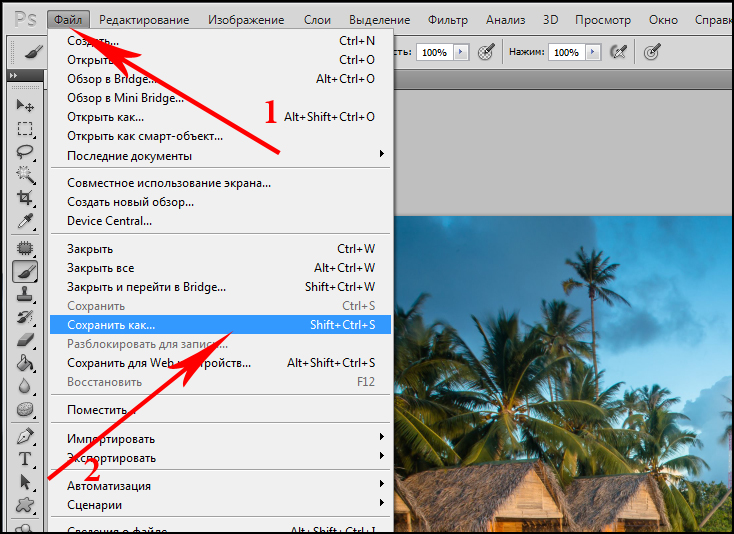 Это полезно, так как вы можете сослаться на то, как выглядел оригинал, и если вы создали разумную ретушь, или если вы зашли слишком далеко.
Это полезно, так как вы можете сослаться на то, как выглядел оригинал, и если вы создали разумную ретушь, или если вы зашли слишком далеко.
Итак, перейдите в Layer>>Duplicate Layer. Назовите этот слой «Ретушь» или что-то подобное. На новом слое ретуши возьмите инструмент «Лассо» и выберите часть изображения, которую вы собираетесь немного сузить:
Затем перейдите к Фильтр >> Искажение >
> Сдвиг. Обратите внимание, говорит Distort? Ага… просто говорю…Хорошо, возьмите точку на линии и потяните ее в том направлении, в котором вы хотите «срезать». (Я всегда выбираю «Повторить пиксели края»). Заметили, что можно создать несколько точек привязки? Это позволяет вам тянуть в двух разных направлениях или контролировать, насколько далеко срезается одна часть изображения.
После того, как ваша леска натянута по вашему вкусу, нажмите ОК. Теперь посмотрите на те пиксели, которые были повторены. Вы можете либо стереть их и показать исходный фон, либо использовать инструмент «Клонирование», чтобы подправить эти причудливые пиксели.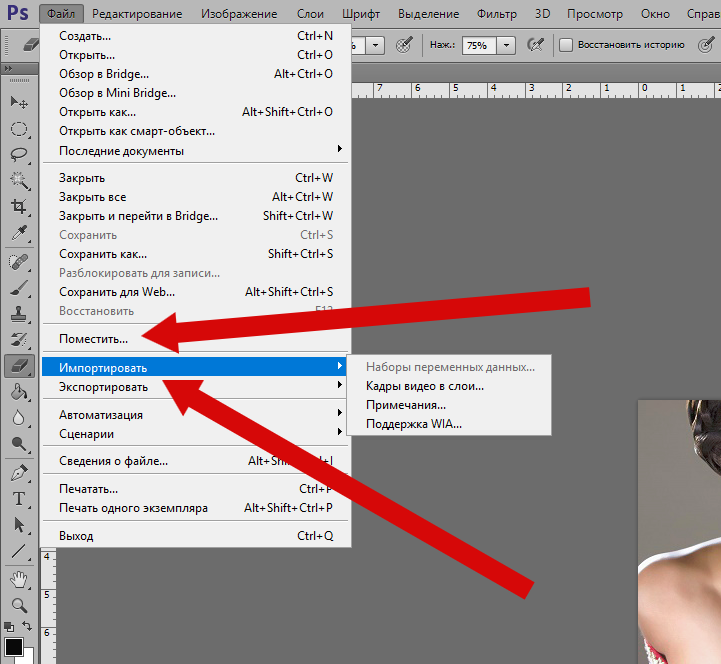
Есть еще один способ манипулировать изображением — использовать инструмент «Пластика» (или комбинацию инструментов «Сдвиг» и «Пластика»). Мы возьмем изображение, которое мы уже разделили, и перейдем в Фильтр>
Я предлагаю начать с ручного инструмента, который находится в верхней части палитры инструментов. Поиграйте с разными размерами кисти. Обычно я начинаю с 300 и либо увеличиваю, либо уменьшаю, в зависимости от того, с какой частью изображения я работаю.
Перетащите курсор в нужном направлении. (Имейте в виду, как этот инструмент влияет на ваш фон! Если у вас есть что-то прямолинейное позади или вокруг вашего объекта, вы можете обнаружить, что у вас получаются странные волнистые линии!) Если вы обнаружите, что зашли слишком далеко, просто нажмите «Восстановить все».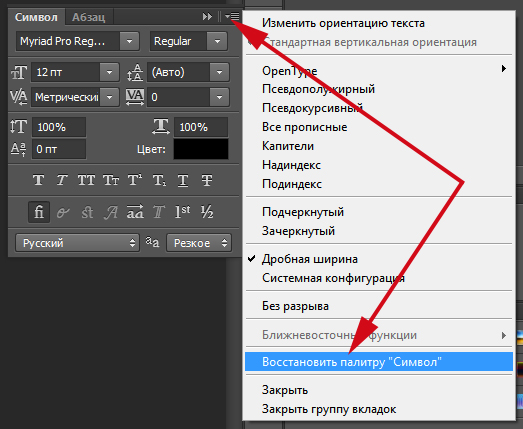 Иногда вы хотите найти золотую середину между липосакцией, которую вы сделали, и тем, с чего вы начали, — просто нажмите «Реконструировать».
Иногда вы хотите найти золотую середину между липосакцией, которую вы сделали, и тем, с чего вы начали, — просто нажмите «Реконструировать».
Вот крайний пример того, что вы можете сделать с помощью этих двух очень мощных инструментов. (Левая сторона сделана с помощью Shear – правая часть сделана с Liquify.) По сути, мы дали этой бедной девочке цифровой корсет… и, возможно, удалили некоторые из ее ребер. Но вы видите возможности, которые доступны с этими инструментами.
И просто для перспективы — вот After/Before. Опять же, не увлекайтесь. Но если вам нужно быстро подправить послепраздничный живот, это вполне понятно.
Еще раз спасибо за этот урок Джен. Пожалуйста, посетите магазин и веб-сайт Джен, чтобы увидеть больше ее работ. И если вы ищете другие уроки, связанные с фотографией, посетите блог Джен для получения дополнительной информации.
< предыдущая записьShop to Love: June Craft
следующий пост >
Оставить ответ
Photoshop Liquify для похудения и изменения формы тела
Фильтр Photoshop Liquify — один из самых полезных инструментов для редактирования фотографий, позволяющий сделать кого-то стройнее.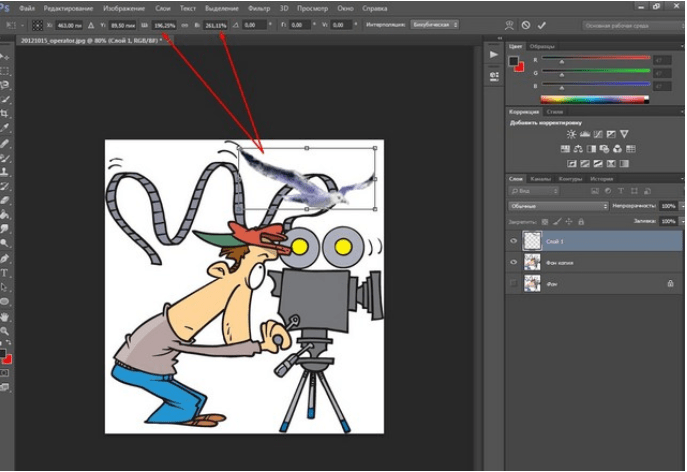 Он имеет широкий спектр использования. Вы можете применить этот фантастический инструмент, чтобы сделать изображения толстых моделей более тонкими или наоборот, выпрямить и изменить форму фотографий продуктов электронной коммерции и т. Д. Он также используется во время работы с шейным суставом или призрачным манекеном, ретушью фотографий автомобилей и ретушью упаковки продукта.
Он имеет широкий спектр использования. Вы можете применить этот фантастический инструмент, чтобы сделать изображения толстых моделей более тонкими или наоборот, выпрямить и изменить форму фотографий продуктов электронной коммерции и т. Д. Он также используется во время работы с шейным суставом или призрачным манекеном, ретушью фотографий автомобилей и ретушью упаковки продукта.
Может уменьшать или увеличивать плоть в человеческом теле там, где это необходимо для фото. Однако, учитывая использование и полезность фильтра «Пластика» в Photoshop, мы поделились контентом, который легко понять и который поможет вам научиться использовать фильтр «Пластика».
- Если вы хотите сделать фигуру плюс-сайз стройнее в Photoshop, сначала откройте изображение и продублируйте его. Вы должны продублировать изображение, чтобы, наконец, вы могли увидеть изображение до и после, которое поможет почувствовать разницу.
- Скройте первый слой и нажмите Ctrl или Command + 0 , чтобы подогнать изображение под размер экрана.

- Затем перейдите к Filter в верхней панели фотошопа и нажмите Liquify . Здесь вы получите новое окно. См. изображения ниже.
- Возьмите Инструмент «Деформация вперед» для перемещения пикселей вперед и назад и измените размер инструмента или круга с помощью слайдов с правой стороны. Следите за снимками ниже.
- Перетащите инструмент Деформация вокруг фотографии, которую вы хотите уменьшить или расширить. Здесь вы получите инструмент Pucker и инструмент Bloat , которые также полезны для похудения или изменения формы тела. Вы должны проявить огромное терпение при работе с фильтром Liquify.
До сих пор вы знали, как использовать фильтр Liquify в Photoshop, но теперь мы хотели бы упомянуть, где вы можете использовать этот фильтр, что означает, что вы можете знать области применения фильтра Liquify.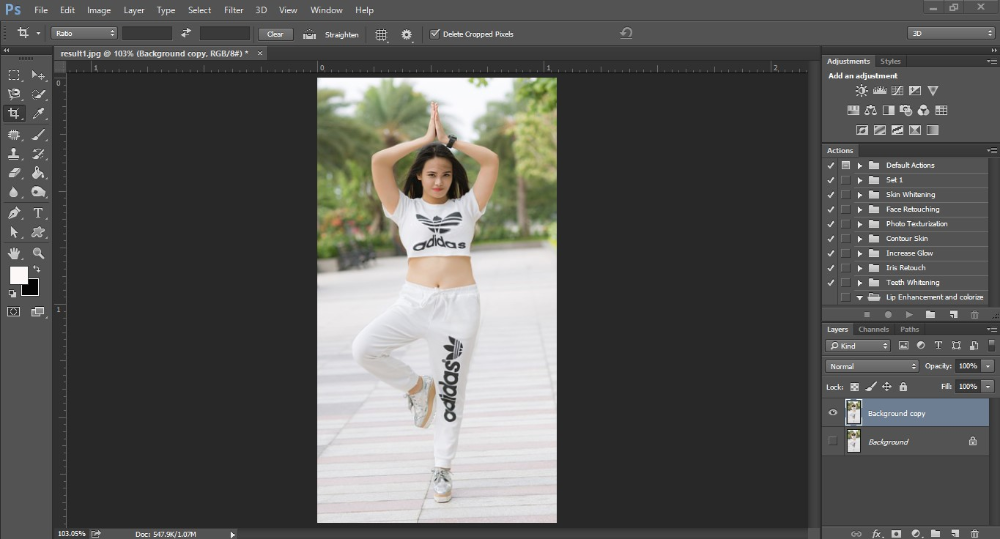 Мы делимся ими, чтобы вы могли использовать этот замечательный инструмент фотошопа в своих личных и коммерческих проектах.
Мы делимся ими, чтобы вы могли использовать этот замечательный инструмент фотошопа в своих личных и коммерческих проектах.
Похудение или удлинение тела: Работа по редактированию изображений, которую мы показали здесь выше, представляет собой метод похудения тела. Если вы можете понять процесс, вы также можете расширить свое тело. С помощью одного и того же процесса вы можете сделать изображения моделей красивыми, худыми они или толстыми. Если изображения ваших моделей не подходят и вы используете их в коммерческих целях, ваш бизнес может столкнуться с трудностями.
Таким образом, время и ваш бизнес требуют использовать коммерчески потенциальные изображения моделей с продуктами. Но ваши модельные изображения могут страдать от плоти, они могут быть странными и могут быть непригодными для коммерческого использования.
В таких случаях вы можете решить эти проблемы, применив фильтр Photoshop Liquify.
Усиление глаз модели: Фильтр «Пластика» также можно использовать для ретуширования глаз моделей.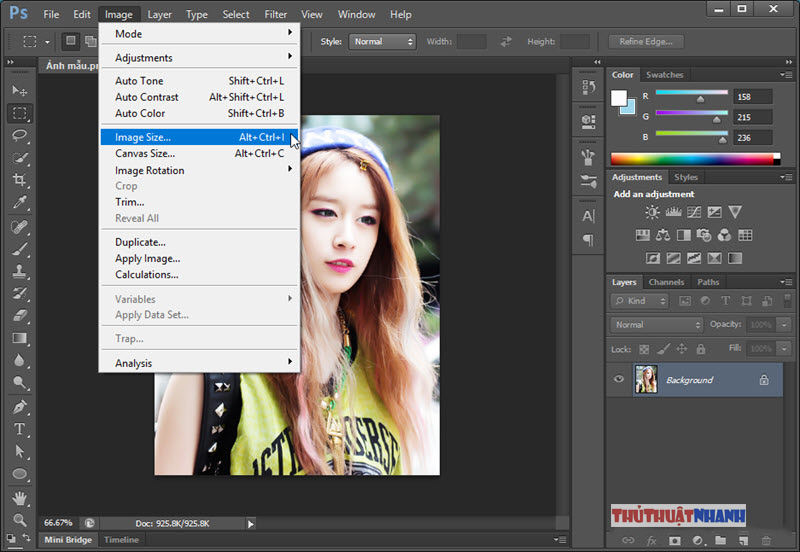 Он может сдвигать пиксели вперед и назад, чтобы увеличить глаза модели. Применяя этот фильтр, глаза можно выпрямлять и искривлять. Чтобы улучшить красивые модельные брови, liquify — это мощный фильтр Photoshop.
Он может сдвигать пиксели вперед и назад, чтобы увеличить глаза модели. Применяя этот фильтр, глаза можно выпрямлять и искривлять. Чтобы улучшить красивые модельные брови, liquify — это мощный фильтр Photoshop.
При использовании этого фильтра для ретуширования глаза модели вам необходимо заморозить область глаза, которую вы хотите отредактировать. Применив инструмент Photoshop Pen Tool, во-первых, создайте контур и сделайте выделение. Вы можете использовать другие инструменты, такие как инструмент лассо в Photoshop, инструмент многоугольного лассо и т. д. Вы даже можете использовать инструмент прямоугольной области для выбора области редактирования. Вы также можете использовать Freeze mask Tool , установив флажок Advanced Mode справа.
Креативное манипулирование изображениями: Целью творческого манипулирования изображениями является создание новых вещей, таких как логотипы, баннеры и другие маркетинговые элементы.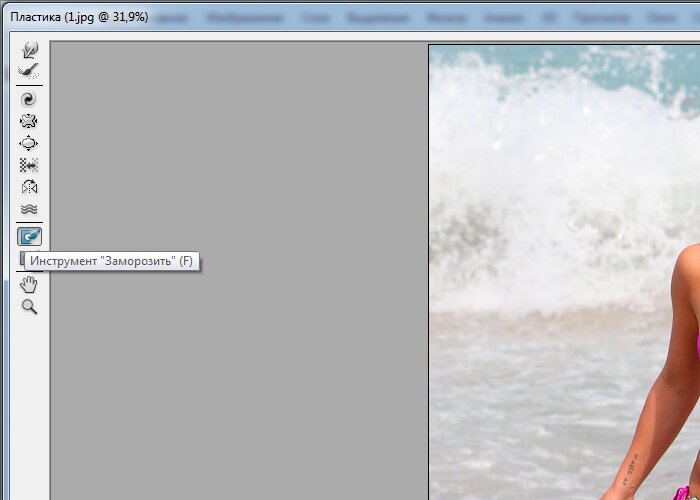

 Которое в свою очередь, можно загрузить в магазинах Apple и Android по всему миру.
Которое в свою очередь, можно загрузить в магазинах Apple и Android по всему миру.